Excel 最新版本中的 TEXTAFTER 和 TEXTBEFORE 是两个与文本提取相关的函数公式。TEXTAFTER 用于从文本中提取指定分隔符后的内容,类似于 RIGHT 函数从右侧提取文本的功能。
公式组成及参数解释
TEXTAFTER 函数由 6 个参数组成:
“text”(第 1 参数):要进行提取操作的文本。
“delimiter”(第 2 参数):分隔符,用于确定提取的位置。
“instance_num”(第 3 参数):从第几个分隔符后开始搜索。例如,输入 2 表示从第二个分隔符后开始提取。也可以输入 -1,表示从右向左第一个分隔符的区域,适用于只想提取最后一个分隔符后的内容的情况。
“match_mode”(第 4 参数):是否区分大小写。如果输入 1,表示不区分大小写;默认情况下区分大小写。
“match_end”(第 5 参数):是否使用文本末尾作为分隔符。不填此参数时,如果匹配不到,结果可能是错误值(使用 TEXTAFTER)或空白(使用 TEXTBEFORE)。
“if_not_found”(第 6 参数):当匹配不到指定内容时返回的值。
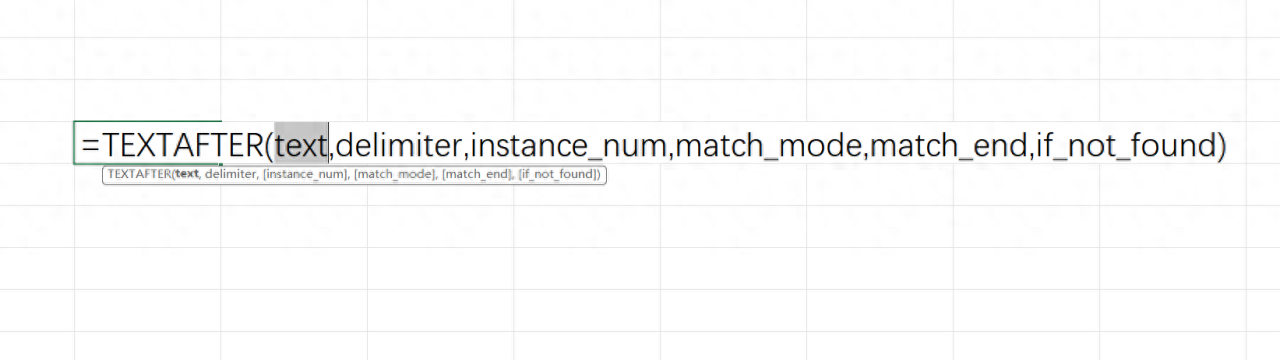
具体用法示例
查找分隔符后面的内容:
例如,从左边的数据中提取 “市”,输入公式 “=TEXTAFTER (A2,"-")”,这里以 “-” 作为分隔符,提取其后的内容。
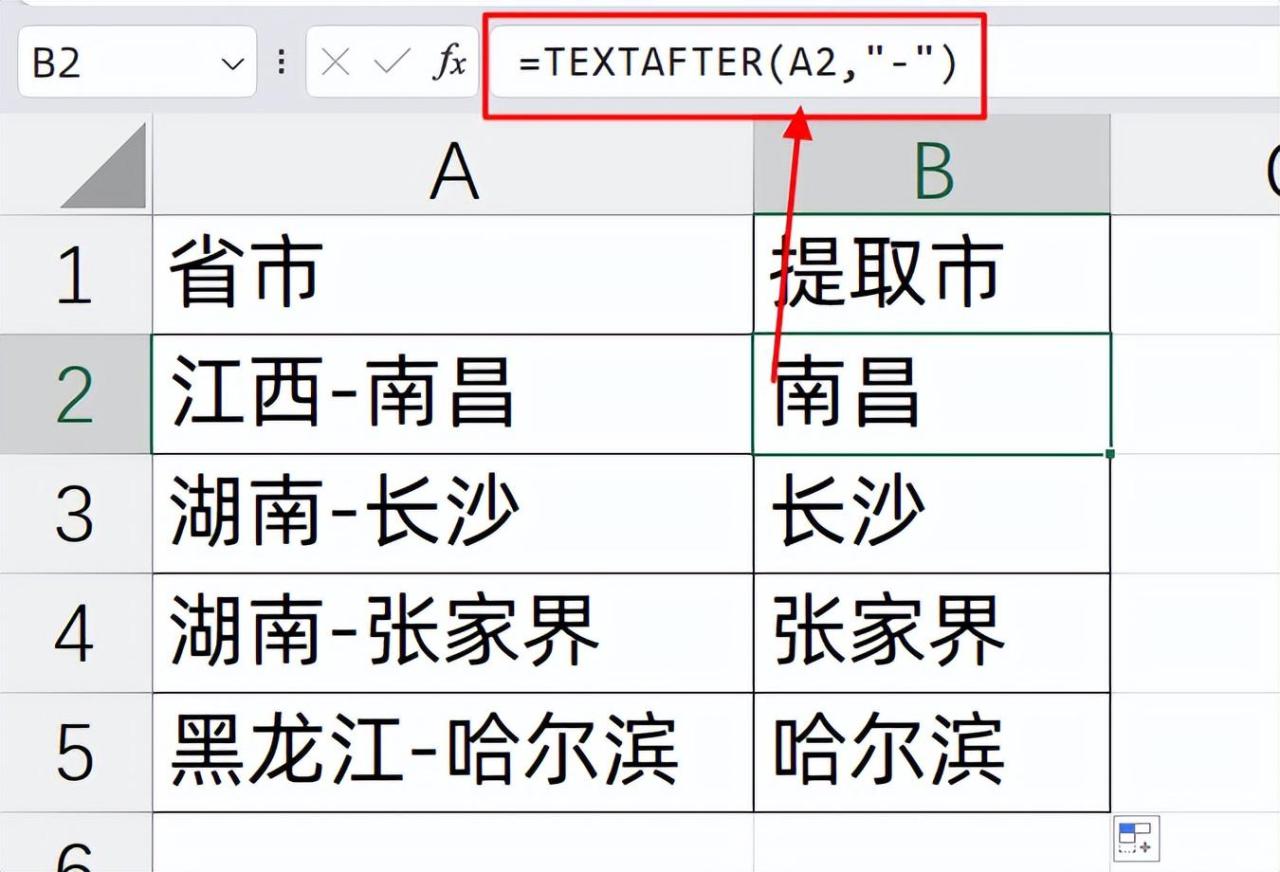
多个字符匹配:
对于包含多个分隔符的信息,如只想提取 “区”,如果还使用上述公式,它会默认从第一个字符后面提取。若想从第二个字符后面提取,可输入第 3 参数,公式为 “=TEXTAFTER (A2,"-",2)”。或者输入 -1,表示从右向左第一个 “-” 的区域,方便在分隔符位置不固定时提取最后一个分隔符后的内容。

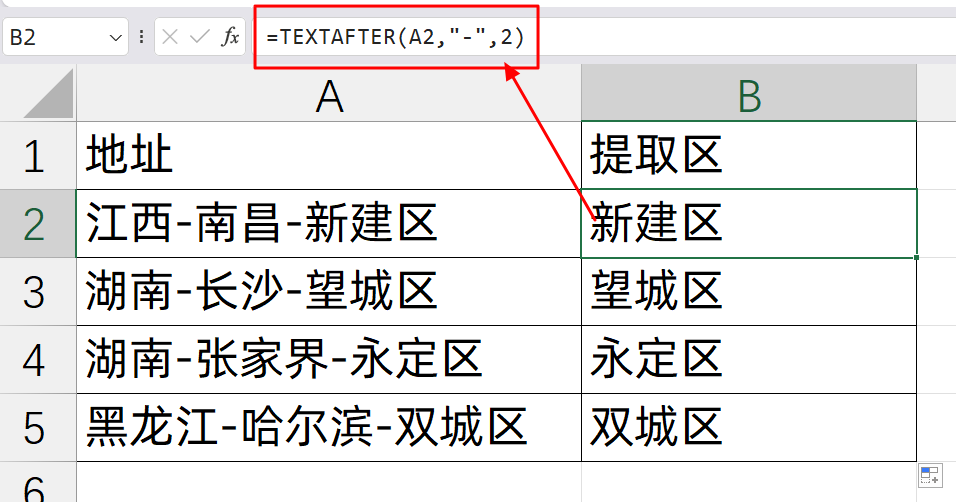
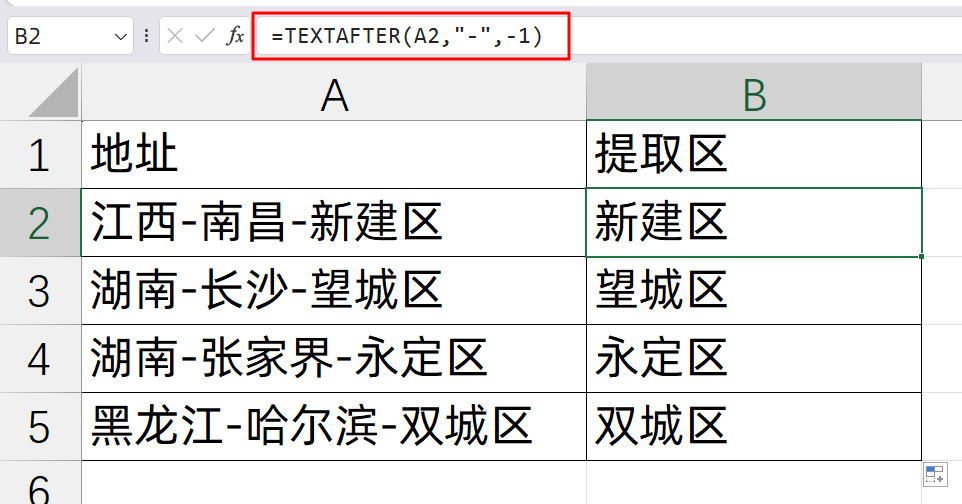
区分大小写匹配:
例如,提取字母 “g” 右边的数字,左边输入公式 “=TEXTAFTER (A2,"g")” 时默认区分大小写匹配。若不希望区分大小写匹配,可以在第 4 参数输入 1,公式变为 “=TEXTAFTER (A2,"g",,1)”。
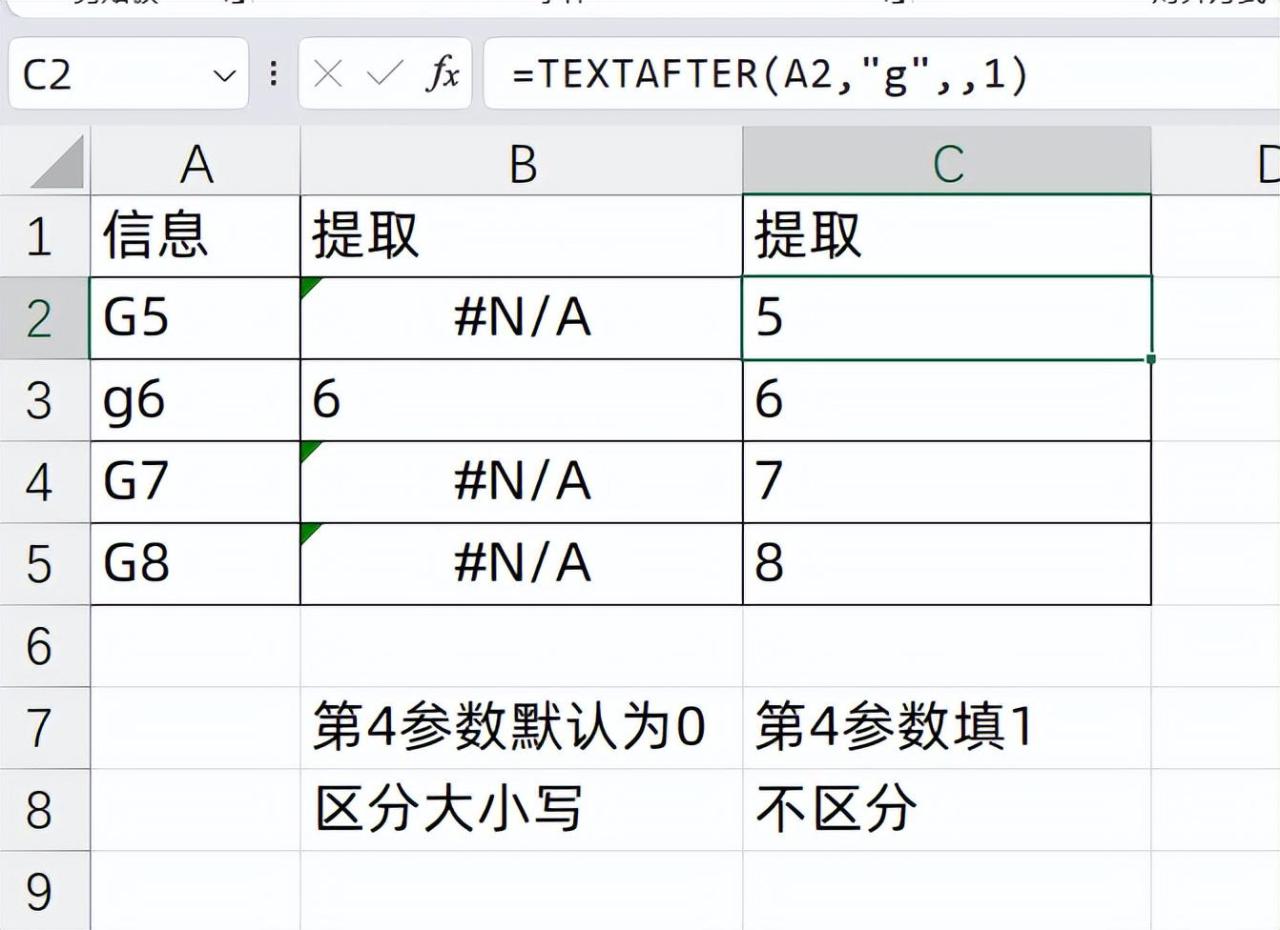
是否以文本末尾做为分隔符:
当第 5 参数不填时,如果匹配不到,使用 TEXTAFTER 结果会是错误值,使用 TEXTBEFORE 在匹配到端时结果会是空白。

匹配不到时返回的结果:
第 6 参数可设置匹配不到时返回的结果。例如,输入公式 “=TEXTAFTER (A2,"g",,1,,"无")”,表示当匹配不到 “g” 时,返回 “无”。
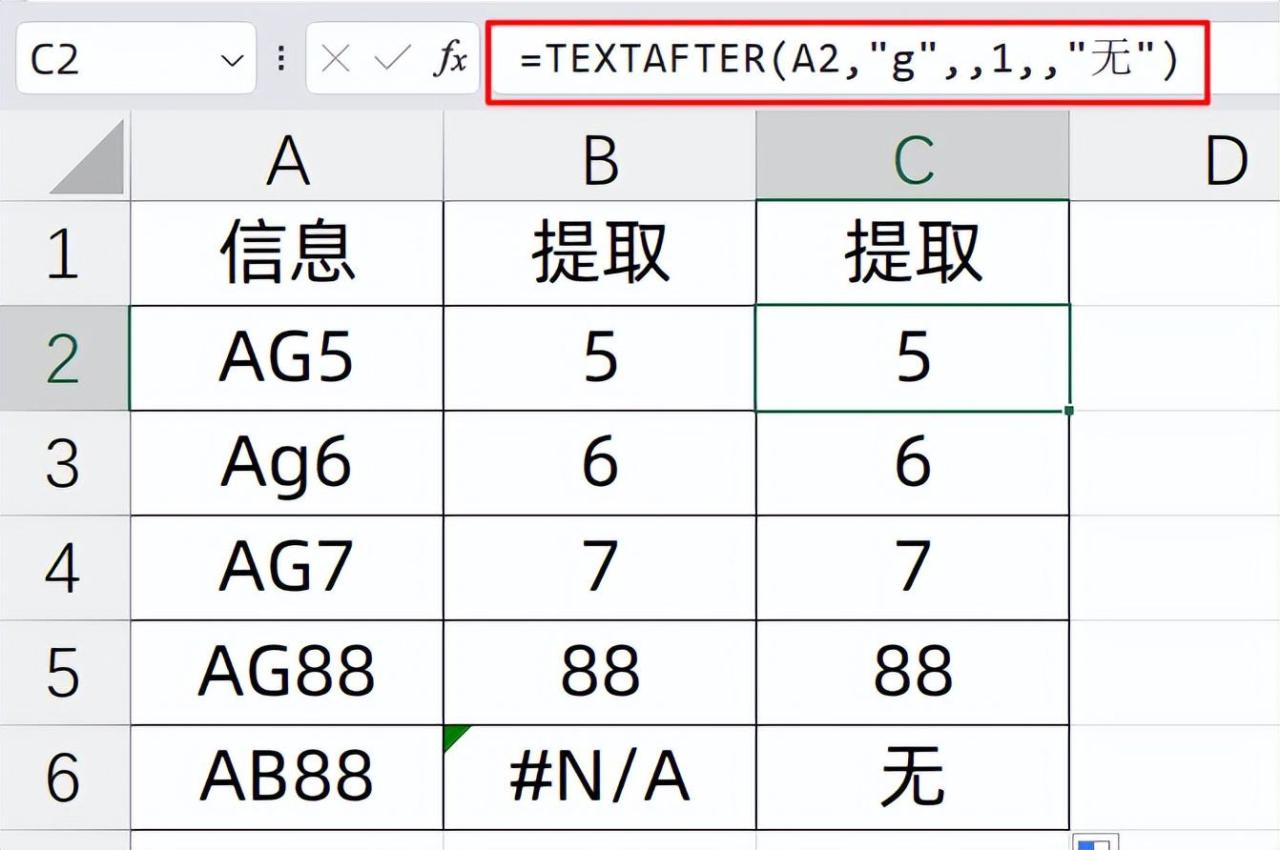
TEXTAFTER 函数是一个强大的文本提取工具,通过灵活设置各个参数,可以满足不同的文本提取需求。掌握这个函数,可以在 Excel 数据处理中更加高效地提取所需的文本信息。动手试试这个公式,更好地应用到实际工作中吧。


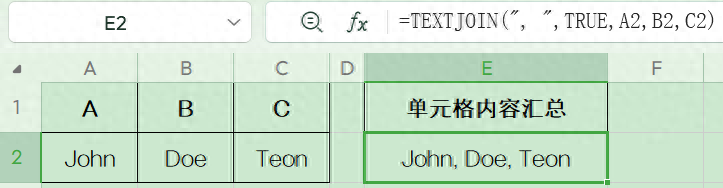
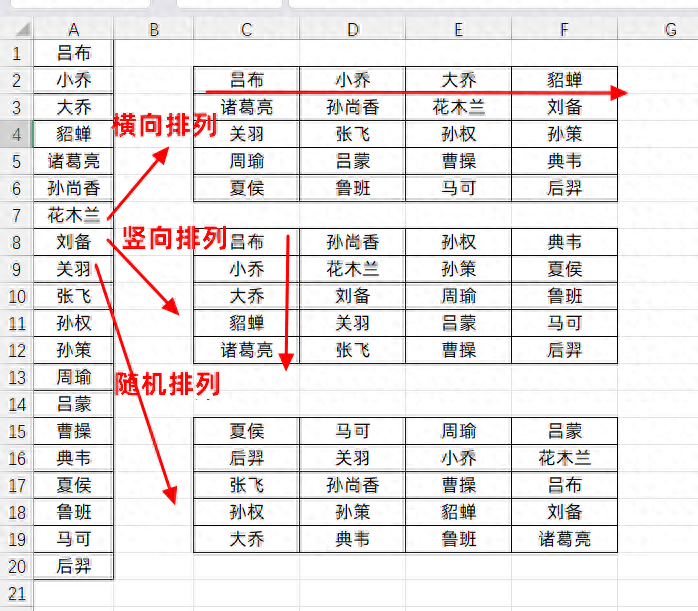

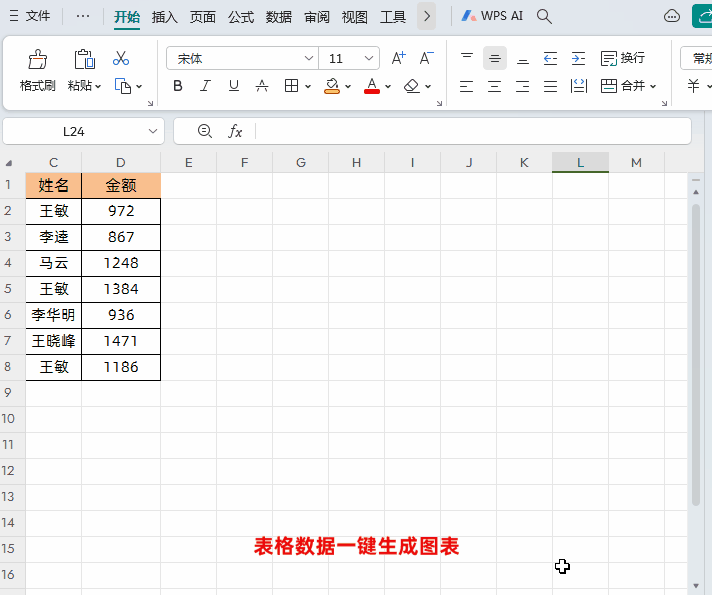
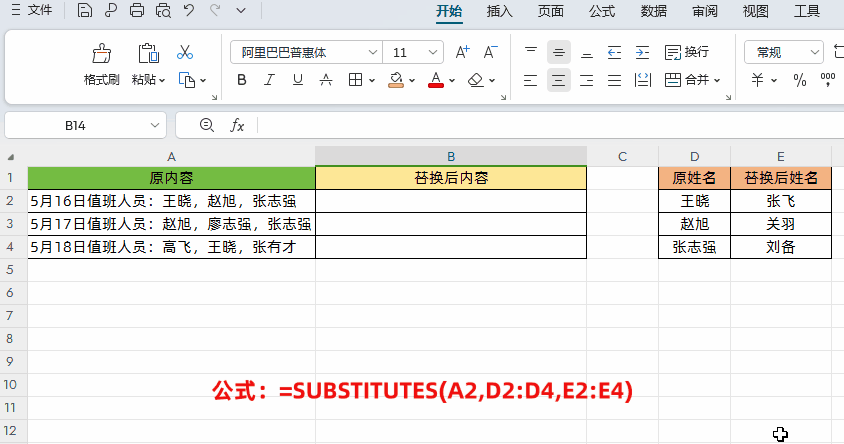


评论 (0)